Google подготовил новый интерфейс для Gmail. Каждый пользователь может включить его, проверить, а затем оставить или вернуться к классическому виду. Что изменилось в Gmail и как использовать новый внешний вид?
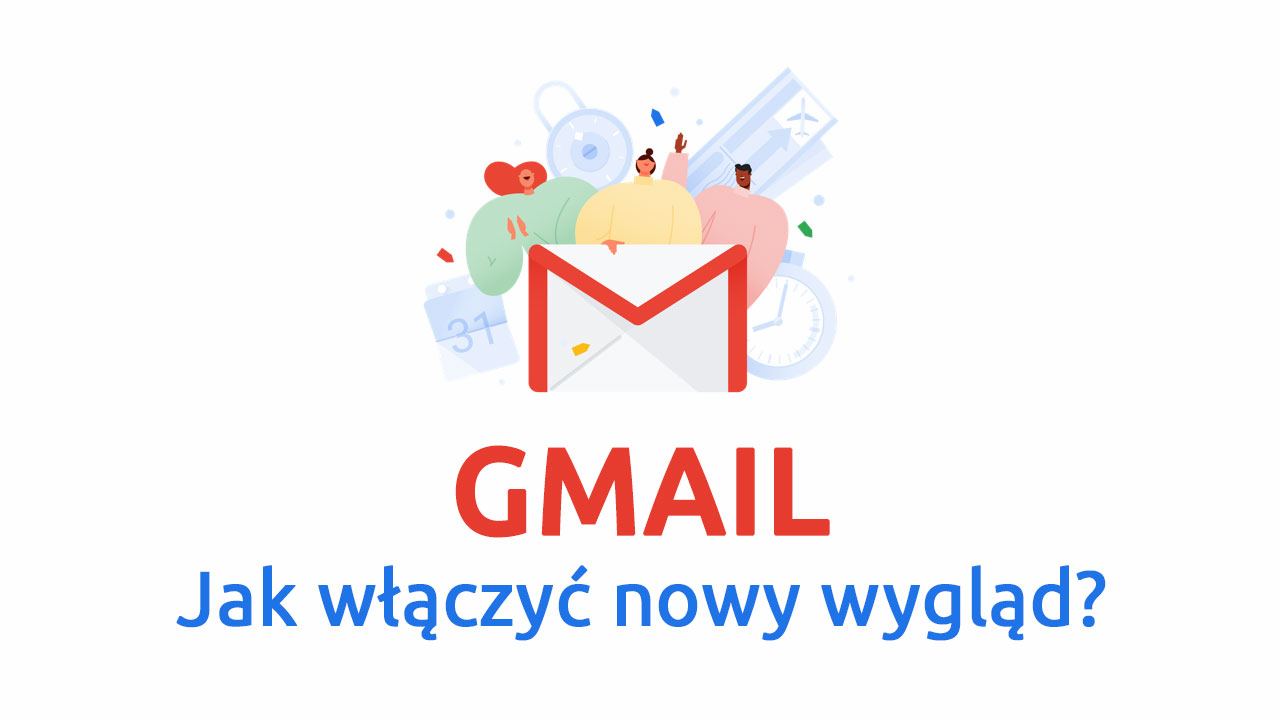
Интерфейс и общий вид Gmail уже давно не изменились. Google внесла несколько изменений и улучшений, но всегда оставался с проверенным интерфейсом. Теперь, однако, пользователи могут протестировать новый вид Gmail, который значительно улучшает внешний вид почты, вводит несколько новых функций, но по-прежнему остается верным исходной концепции. Как включить новый вид Gmail?
Новый взгляд на Gmail. Что нового и как включить его?
Google анонсировала большое обновление Gmail. В конечном итоге Gmail будет иметь такие параметры, как конфиденциальный режим, предоставляя новые функции безопасности. Пользователи смогут установить дату истечения отправленного сообщения электронной почты (как и в Snapchat), также будет больше вариантов, связанных с изъятием электронной почты. Однако не все функции будут доступны сразу, поэтому вам придется подождать немного дольше для всего спектра новых функций.
Сегодня мы можем включить новый интерфейс электронной почты Gmail. Google обновил интерфейс, обновил его внешний вид и добавил новые функции для облегчения использования электронной почты. Одной из новых функций является быстрый доступ к вложениям — теперь вы можете видеть значки вложений сразу рядом с каждым сообщением, чтобы вы могли загружать их, не открывая отдельные электронные письма.
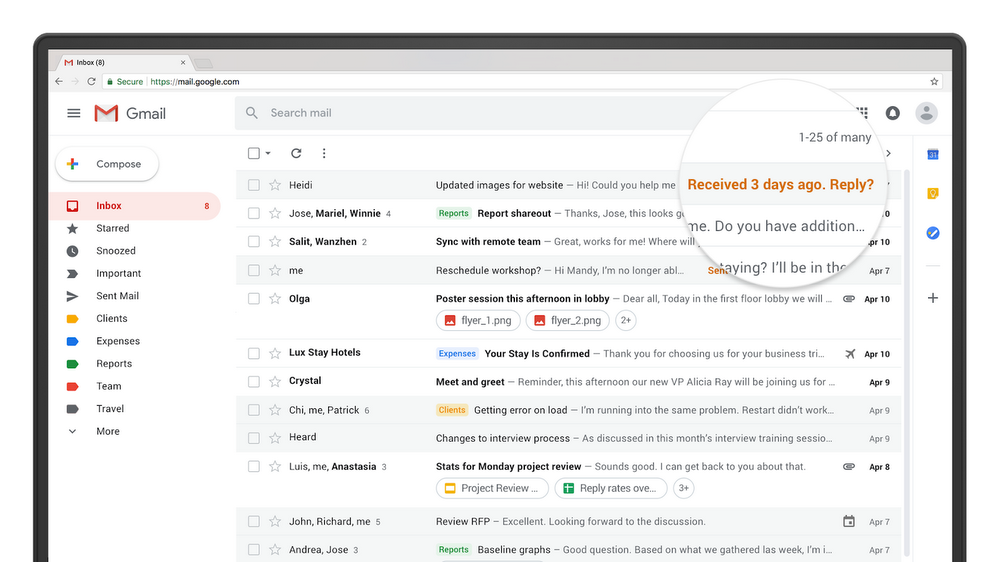
Изображение: Google
Новый интерфейс также дает вам более быстрый доступ к функциям Calendar, Notes и Tasks с боковой панели справа. Конечно, все это покрывается новой, минималистской шкурой.
Включение нового интерфейса электронной почты Gmail довольно простое. Все, что вам нужно сделать, это войти в свою учетную запись Gmail и перейти по электронной почте. Затем нажмите значок шестеренки в верхнем правом углу, чтобы вывести параметры службы.
В параметрах вы найдете новую функцию, названную вверху «Новая Gmail — попробуйте». Нажатие этой кнопки перезагрузит страницу и активирует новый почтовый интерфейс Gmail. Также будет экран приветствия с короткой конфигурацией.
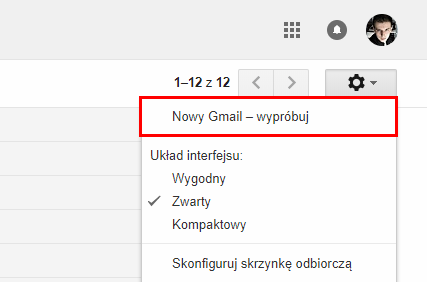
На экране приветствия вы можете выбрать параметры, связанные с представлением. Существует три стиля отображения электронной почты — по умолчанию, удобный и компактный.
Просмотр по умолчанию содержит самую большую информацию об электронных сообщениях уже на этапе просмотра папки «Входящие», не открывая их отдельно. Под каждой темой сообщения мы видим все вложения, добавленные в электронную почту, — они помечены соответствующим значком в зависимости от формата прикрепленного файла, и мы также понимаем имя вложения. Если мы хотим открыть приложение, мы можем щелкнуть его сразу. Это представление также увеличивает интервалы между сообщениями, чтобы сделать почтовый ящик менее компактным и более читаемым.
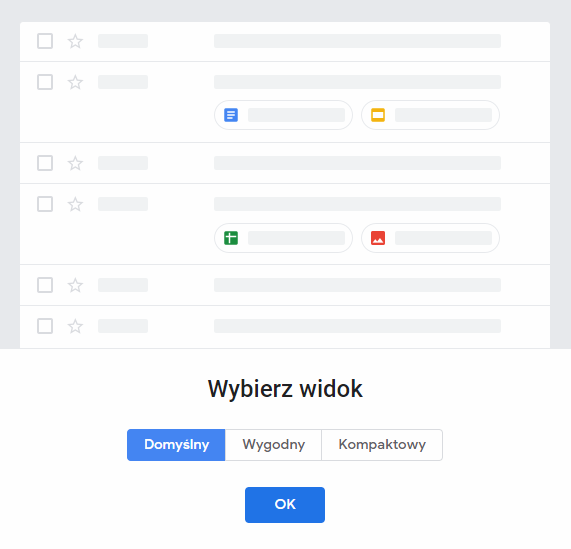
Удобные и компактные виды для тех, кто не заинтересован в просмотре вложений из одного и того же почтового ящика. В обоих представлениях информация о вложениях отображается классическим способом, в виде значка скрепки справа от заголовка сообщения. Разница между удобным и компактным видом заключается в том, что в последнем списке сообщений просто более компактно, с меньшими интервалами.
После выбора представления ваша почта будет отображаться с новым интерфейсом. Если в будущем вы захотите вернуться к классическому взгляду, тогда проблем нет. Все, что вам нужно сделать, это снова щелкнуть значок шестеренки и выбрать переход к классическому виду. Страница снова обновится, и на экране появится старый интерфейс Gmail.






